1, 简介:
Google在2013的I/O开发者大会上正式对外宣布Android Studio将作为Android开发的主要IDE,它是基于IntelliJ IDEA打造的一款专门开发Android的神器。对于以前一直用ADT(Android Development Tools)的开发者谷歌建议转到Android Studio上来。官方也对外宣布了不再对ADT维护更新。Adnroid Studio支持Windows、MAC和Linux等操作系统。
2, 下载:
JDK官网下载:
http://www.oracle.com/technetwork/java/javase/downloads/jdk8-downloads-2133151.html

Android Studio官网下载:https://developer.android.com/index.html(此链接国内不稳定,要链接VPN才能下载)


Android Studio中文社区下载:http://www.android-studio.org/

3, 安装:
(1)JDK安装:
下载完成后,双击jdk-8u102-windows-x64.exe进行安装,主需要下一步下一步就能安装完成,无需做其他设置,直到finish。


(2) 上面只是把JDK环境安装完成了。这个时候还要通过一系列的环境变量的配置才能使用JDK环境进行JAVA开发。配置环境变量包括JAVA_HOME,CLASSPATH和PATH三个部分。
1, 用鼠标右击“我的电脑”,选择“属性”->“高级”->“环境变量”->“系统变量”->“新建”。

2, 配置JAVA_HOME,在“变量名”输入框中写入“JAVA_HOME”,在“变量值”输入框中写入“C:\Program Files\Java\jdk1.8.0_102” (根据安装路径填写),然后点击“确定”,JAVA_HOME就设置完成了。

3, 配置CLASSPATH,选中“系统变量”查看是否有CLASSPATH项目,如果没有就点击“新建”,如果已经存在就选中CLASSPATH选项,点击“编辑”按钮,然后在“变量名”中填写“CLASSPATH”,在“变量值”中填写“;%JAVA_HOME%\lib\dt.jar;%JAVA_HOME%\lib\tools.jar”
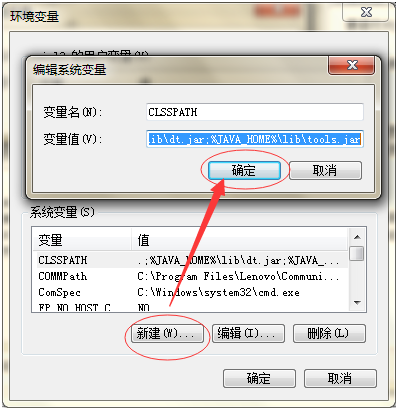
4, 配置PATH,在用户变量和系统变量中双击打开PATH,在最后面加上“;C:\Program Files\Java\jre6\bin”(注意要英文的分号隔开,要改两处)

5, 注意:JAVA_HOME,CLASSPATH和PATH都设置完成之后要点击确定才能生效。

PS:到这边Android Studio的JDK环境配置就完成了,如果想查看Android Studio的安装详细教程,请点击安卓开发模块进行查找,多谢浏览。
